微信助手在哪里打开 电脑微信文件传输助手关闭方法
更新时间:2024-08-24 12:50:38作者:xtliu
微信助手是一个非常实用的功能,能够帮助我们更好地管理微信上的消息和通讯录,但是有时候我们可能会遇到一些问题,比如不知道微信助手在哪里打开,或者想要关闭电脑微信文件传输助手时却不知道方法。在这种情况下,我们就需要学会如何正确地操作和管理微信助手,以便更好地利用这一功能。
操作方法:
1.在电脑中安装微信软件,安装完成后。在电脑桌面用鼠标双击【微信】快捷方式图标,运行微信软件。
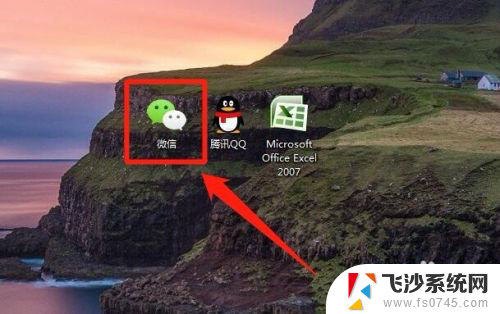
2.在电脑微信登录界面点击【登录】按钮。
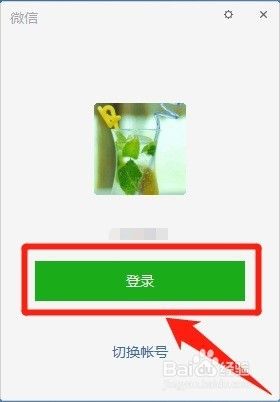
3.此时在电脑微信登录界面显示:“请在手机上确认登录”。
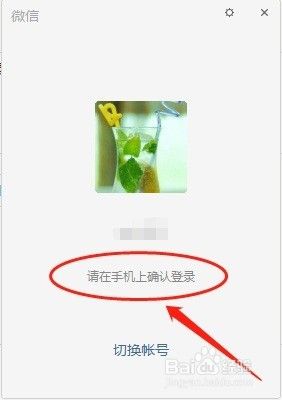
4.在手机上登录微信,手机微信显示“Windows 微信登录确认”界面,点击【登录】按钮。
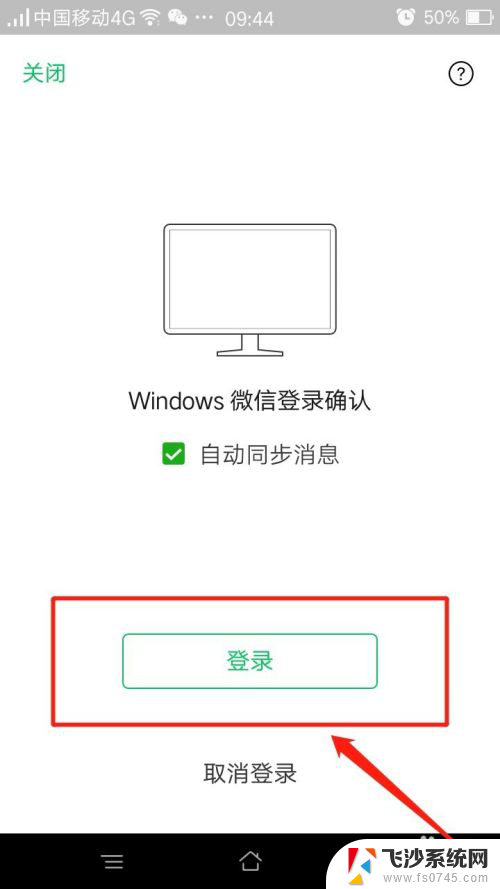
5.电脑微信登录成功,点击左侧【聊天】图标。聊天栏内会自动显示【文件传输助手】。如果不小心关闭了,找不到文件传输助手,就需要我们自己打开它。
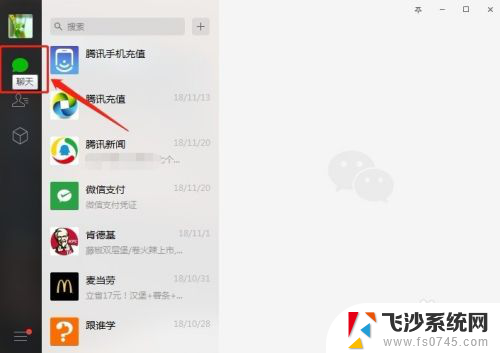
6.在界面上方用鼠标点击搜索栏。
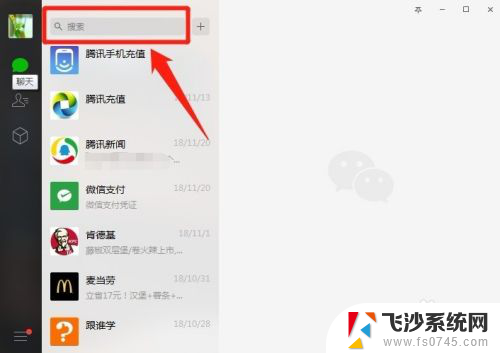
7.在搜索栏内输入“文件传输助手”。
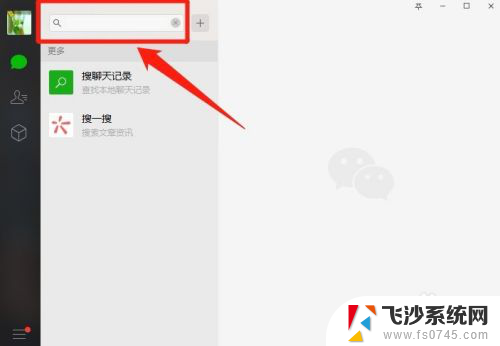
8.在搜索栏下方点击【文件传输助手】。
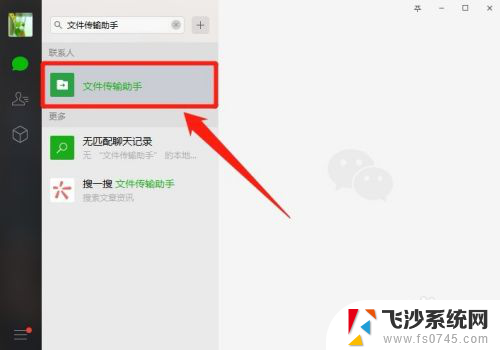
9.【文件传输助手】已成功打开,在聊天栏内可以看到。
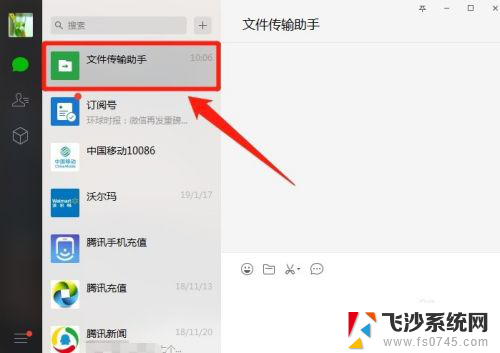
以上就是微信助手在哪里打开的全部内容,如果你遇到这种情况,可以尝试根据以上方法解决,希望这对你有所帮助。
微信助手在哪里打开 电脑微信文件传输助手关闭方法相关教程
-
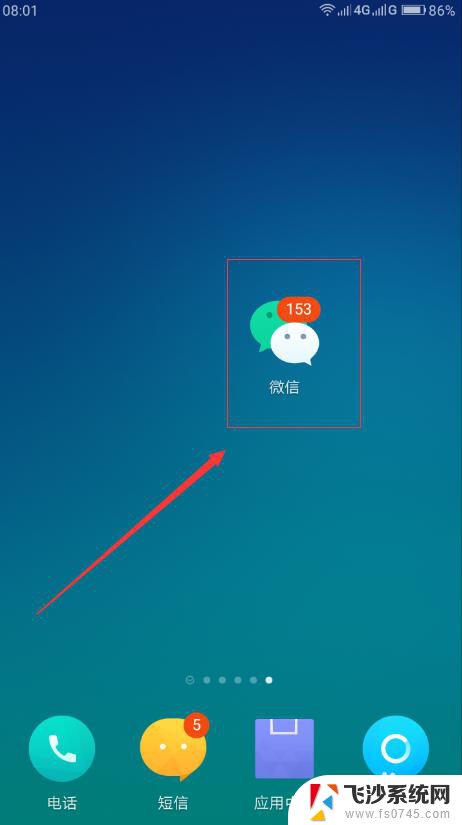 微信里文件传输助手在哪里找 微信文件传输助手在哪个版本
微信里文件传输助手在哪里找 微信文件传输助手在哪个版本2024-03-05
-
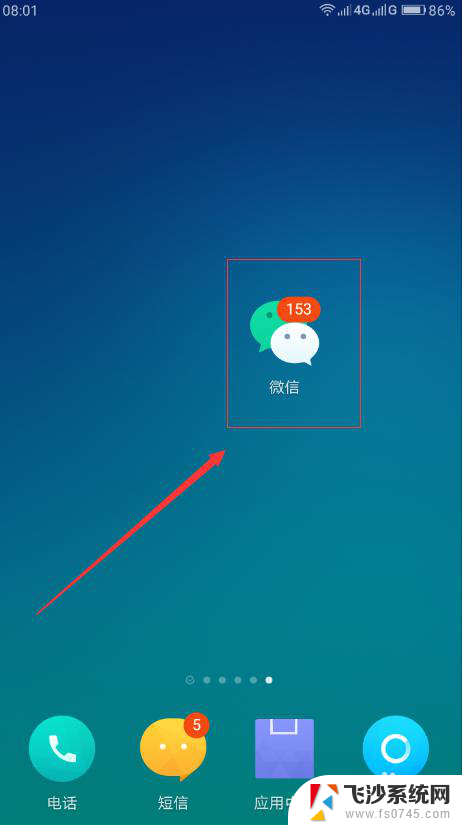 微信中的文件传输助手在哪里找 微信文件传输助手在哪个位置
微信中的文件传输助手在哪里找 微信文件传输助手在哪个位置2024-08-01
-
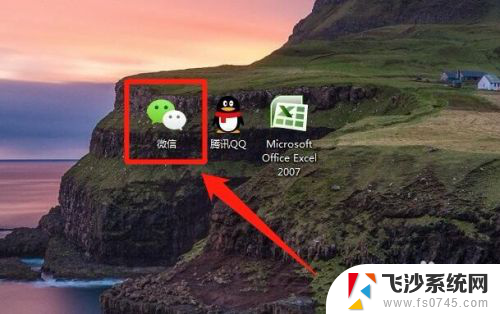 微信电脑文件传输助手 电脑微信文件传输助手功能如何打开
微信电脑文件传输助手 电脑微信文件传输助手功能如何打开2024-04-12
-
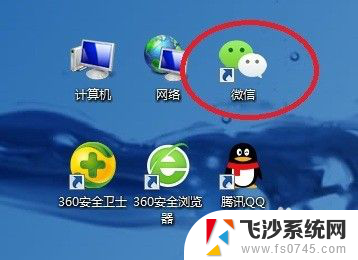 微信文件传电脑 手机微信文件传输到电脑的方法
微信文件传电脑 手机微信文件传输到电脑的方法2024-02-09
- 微信传输的文件在电脑哪个文件夹 手机微信接收电脑微信传文件的默认文件夹
- 电脑桌面助手在哪里找 桌面助手在哪里添加和设置开启关闭的方法
- 微信电脑版在手机上怎么打开文件 如何在手机上打开微信电脑版文件
- 微信电脑版怎么在手机上打开文件 微信电脑版文件在手机上打不开怎么处理
- 手机微信聊天记录在哪个文件夹里 微信聊天记录在手机哪个文件夹里
- 微信里的文件在手机哪个文件夹 微信文件保存在手机哪个文件夹
- 手机如何开锁 如何解锁手机屏幕锁
- 怎么识别有没有摄像头 怎么判断设备有没有摄像头
- 路由器跟电脑怎么连接 路由器连接电脑的方法
- 电脑上怎么卸载360安全卫士 360安全卫士怎么卸载不干净
- 怎么给平板刷系统 平板电脑刷机教程视频
- 寻找打印机ip的地址 怎样找到打印机的IP地址
电脑教程推荐
- 1 怎么识别有没有摄像头 怎么判断设备有没有摄像头
- 2 寻找打印机ip的地址 怎样找到打印机的IP地址
- 3 如何屏蔽edge浏览器 Windows 10 如何禁用Microsoft Edge
- 4 如何调整微信声音大小 怎样调节微信提示音大小
- 5 怎样让笔记本风扇声音变小 如何减少笔记本风扇的噪音
- 6 word中的箭头符号怎么打 在Word中怎么输入箭头图标
- 7 笔记本电脑调节亮度不起作用了怎么回事? 笔记本电脑键盘亮度调节键失灵
- 8 笔记本关掉触摸板快捷键 笔记本触摸板关闭方法
- 9 word文档选项打勾方框怎么添加 Word中怎样插入一个可勾选的方框
- 10 宽带已经连接上但是无法上网 电脑显示网络连接成功但无法上网怎么解决